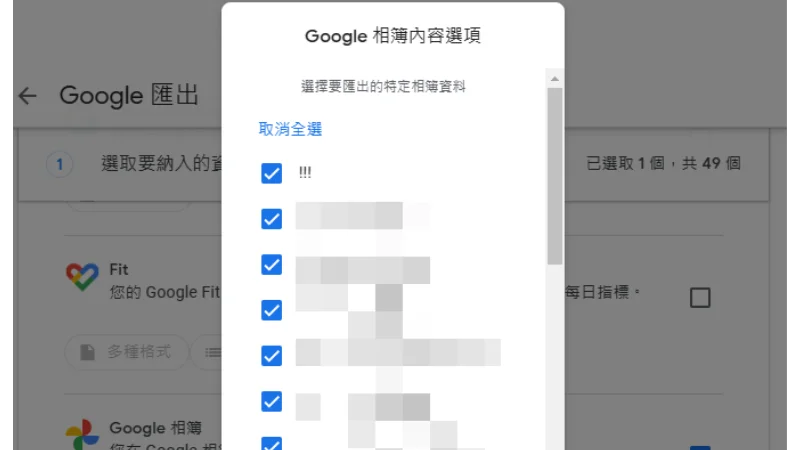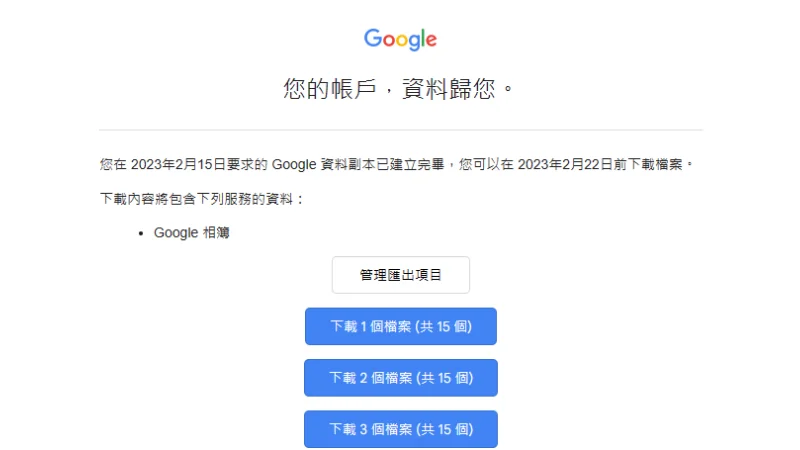以前筆者非常喜歡使用 Google 相簿來備份手機內的照片,因為如果以「高畫質(壓縮畫質)」來上傳備份照片的話可以無上限的使用空間,但 Google 相簿在 2021 年 6 月 1 號開始已經取消這個免費無上限的服務,所以我在當時候就停止用 Google 相簿來備份照片,直到最近從 iPhone 轉換到 Pixel 手機才突然想起這件事情,想要把 Google 相簿內的照片備份並且重新整理一番。
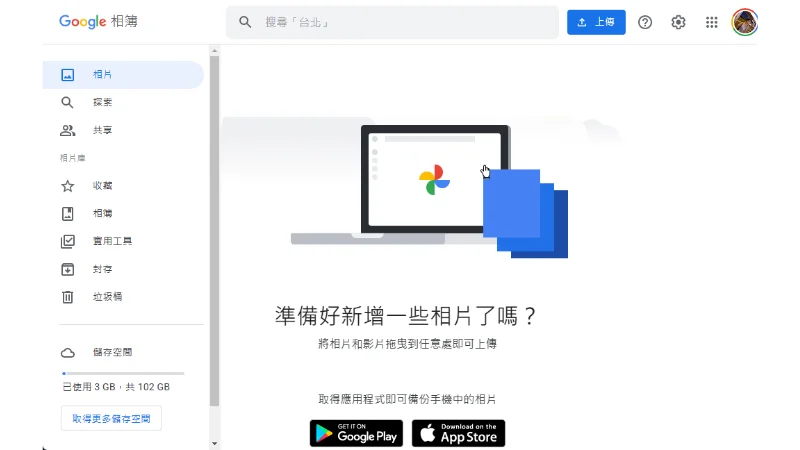
本篇是「Google 相簿下載備份、匯出所有照片影片」的完整教學,讓你可以一次下載所有的 Google 相簿內照片影片檔案,如果在閱讀文章的過程中有任何問題,可以前往「綜合疑難雜症討論區」尋求幫助,這是一個互助討論的 FB 社群,我有時間也會親自回覆,讓我開始今天的主題吧!
Google 相簿下載備份教學

Google 相簿的下載備份需要透過官方工具「Google 匯出」,該工具不僅可以下載備份 Google 相簿,基本上所有 Google 的服務都可以透過工具來下載備份,使用方式也非常簡單,並且可以選擇下載方式、格式等。
預估時間: 10 minutes
步驟一
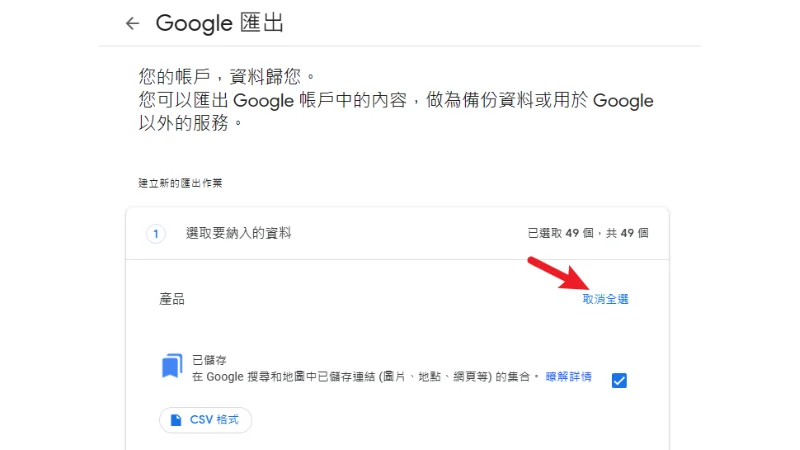
前往「Google 匯出」工具並且登入你的 Google 帳號,在預設狀態下會自動勾選全部的服務,先點一下「取消全選」。
步驟二
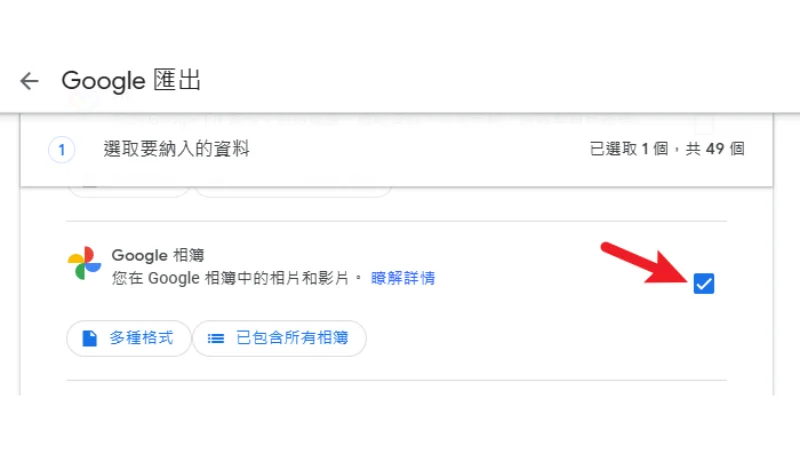
畫面往下拉找到「Google 相簿」並且打勾,預設也是會下載 Google 相簿內所有照片與影片,如果你並不想要全部下載,可以點一下「以包含所有相簿」,就可以選擇要備份下載的內容。
步驟三
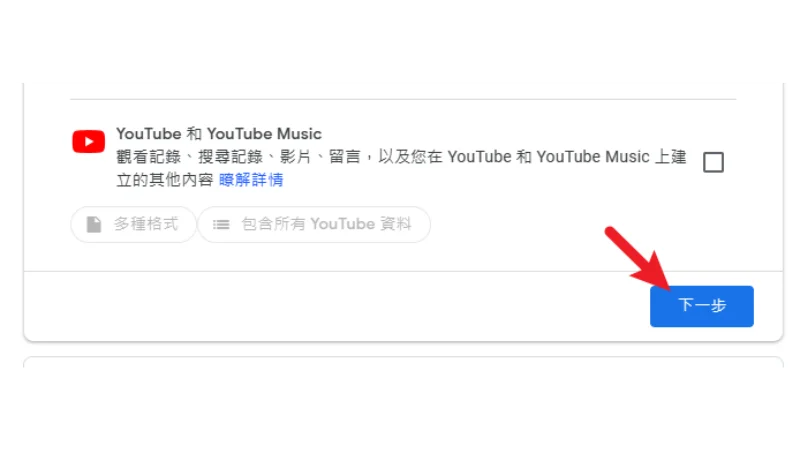
都設定好了之後,把畫面拉到最下方,就可以看到下一步的按鈕。
步驟四
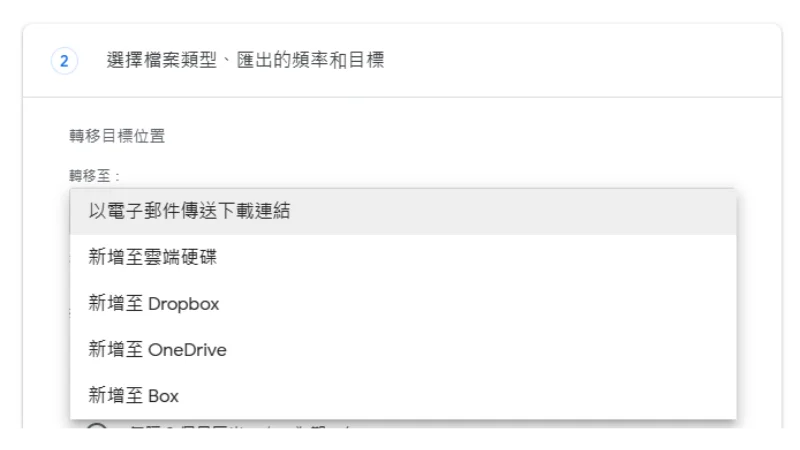
接下來我們可以針對要匯出的 Google 相簿來做設定,備份下載目標位置我們可以選擇「以電子郵件傳送下載連結」、「新增至雲端硬碟」、「新增至 Dropbox」、「新增至 OneDrive」與「新增至 Box」等五種,以我這次為範例,是想要把照片影片都下載到電腦內,就可以選擇「以電子郵件傳送下載連結」,Google 會透過 Email 寄送下載的連結給你。
步驟五
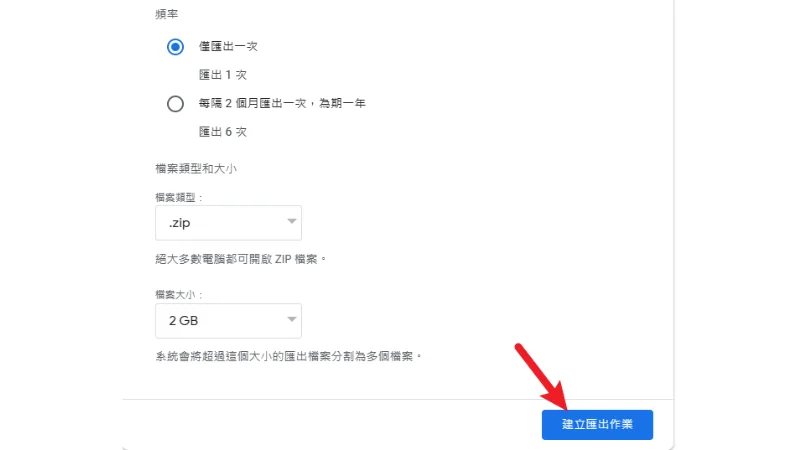
往下則是可以設定「頻率」與「檔案類型和大小」,如果沒有特殊須求,只要保持預設並且點「建立匯出作業」即可。
步驟六
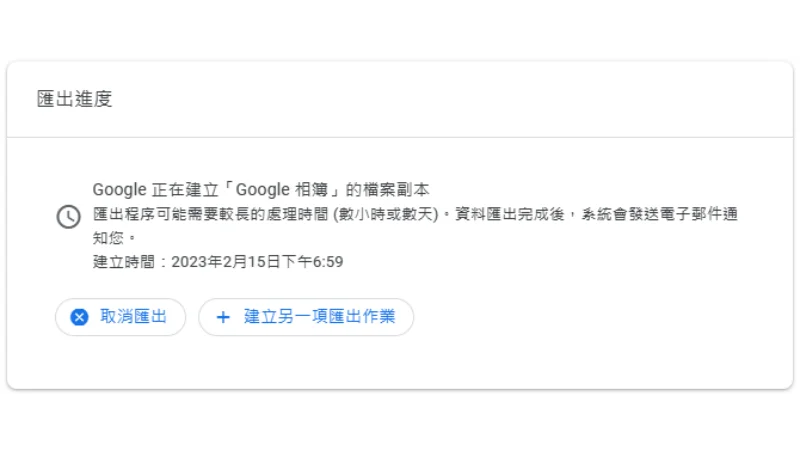
最後看到如上圖畫面,Google 需要時間去整理並匯出你的 Google 相簿,根據不同檔案大小,可能需要數十分鐘、數小時或數天的時間,完成時且可下載時 Google 會寄送通知信到你的信箱內。
步驟七
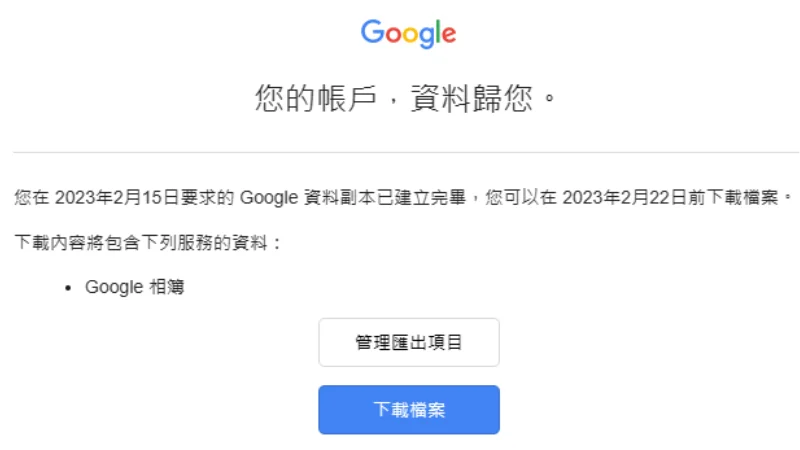
當 Google 處理完成後就可以收到如上圖的 Email 通知,點擊下載檔案就可以進行下載。
如果你的檔案很大且有被分割成多個,也會一併顯示在 Email 通知內,如下圖。
注意這些檔案都是有「下載期限」的,如果時間超過就不能下載,必須要重新匯出一次喔!
Supply:
Tools:
- Google 匯出
總結
其實自己已經很久沒有去開啟 Google 相簿,不管是手機內的或是網頁版本,畢竟已經沒有在使用備份功能,要不是因為從 iOS 轉到 Android 的原因,我可能也會繼續遺忘它,藉由這次機會剛好可以備份整理一下,如果你跟我一樣有備份下載需求,可以跟著教學做喔!